Pokud vlastníte Apple Watch, tak jste si dost možná při poslouchání hudby všimli toho, že se vám automaticky zapne aplikace, přes kterou hudbu posloucháte. Když si popis této funkce přečtete, tak zjistíte, že se může jednat o skvělou a užitečnou funkci, avšak ve většině případech se jedná o opak. Když jsem si já osobně pořídil Apple Watch, tak byla deaktivace automatického spouštění hudebních aplikací jednou z prvních funkcí, kterou jsem ihned deaktivoval. Pokud tak chcete učinit i vy, tak stačí, abyste dočetli tento návod až do konce.
Nws yuav yog txaus siab rau koj

Yuav ua li cas txwv cov suab paj nruag apps los ntawm kev tso tawm ntawm Apple Watch
Pokud na vašich Apple Watch chcete deaktivovat funkci pro automatické spouštění hudebních aplikací, můžete tak učinit jak na Apple Watch, tak na iPhonu v aplikaci Watch. Oba dva postupy najdete níže:
Kua Watch
- Na domovské obrazovce Apple Watch stiskněte digital crown.
- V menu, které se na displeji objeví, otevřete nativní aplikaci Chaw.
- Na další obrazovce klepněte na kolonku Feem ntau.
- Sjeďte níže a lokalizujte možnost tsa qhov screen koj nias.
- Nws txaus ntawm no deactivate npe function Tsis siv neeg spouštět zvukové aplikace.
iPhone
- Qhib lub app haiv neeg Saib.
- Ve spodním menu se přesvědčte, že se nacházíte v sekci Kuv saib.
- Sjeďte níže a rozklikněte kolonku Feem ntau.
- Opět sjeďte o něco níže a lokalizujte možnost tsa qhov screen koj tap.
- Qhov no txaus lawm deactivate npe function Auto-start audio applications.
Tímto způsobem docílíte toho, že už se hudební aplikace (Spotify, Apple Music, atd.), nebudou při započatí přehrávání hudby automaticky spouštět. Dle mého názoru se jedná o spíše otravnou funkci, jelikož se hudební aplikace automaticky spouštěly například tehdy, kdy jsem sedl do auta. Apple Watch byste stejně při jízdě ovládat neměli, abyste nikoho na vozovce neohrozili – nejen v tomto případě je tedy lepší, když se po rozsvícení zobrazí jen čas či datum.
 Flying thoob ntiaj teb nrog Apple
Flying thoob ntiaj teb nrog Apple 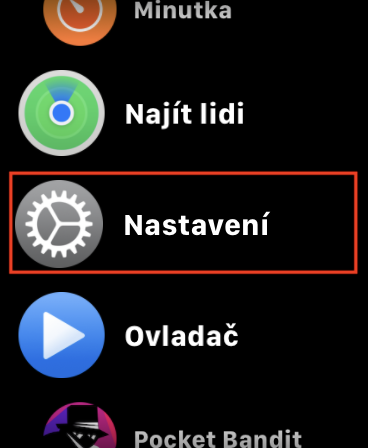

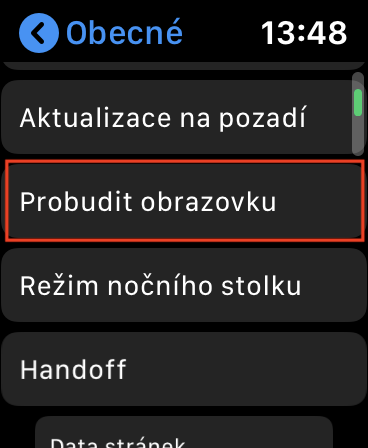
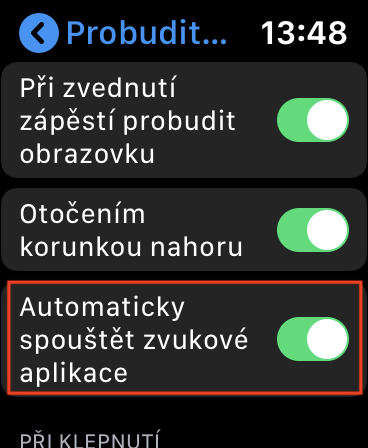
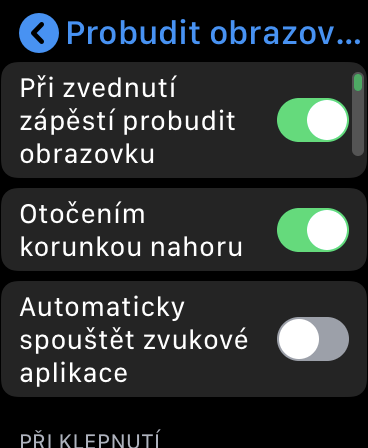

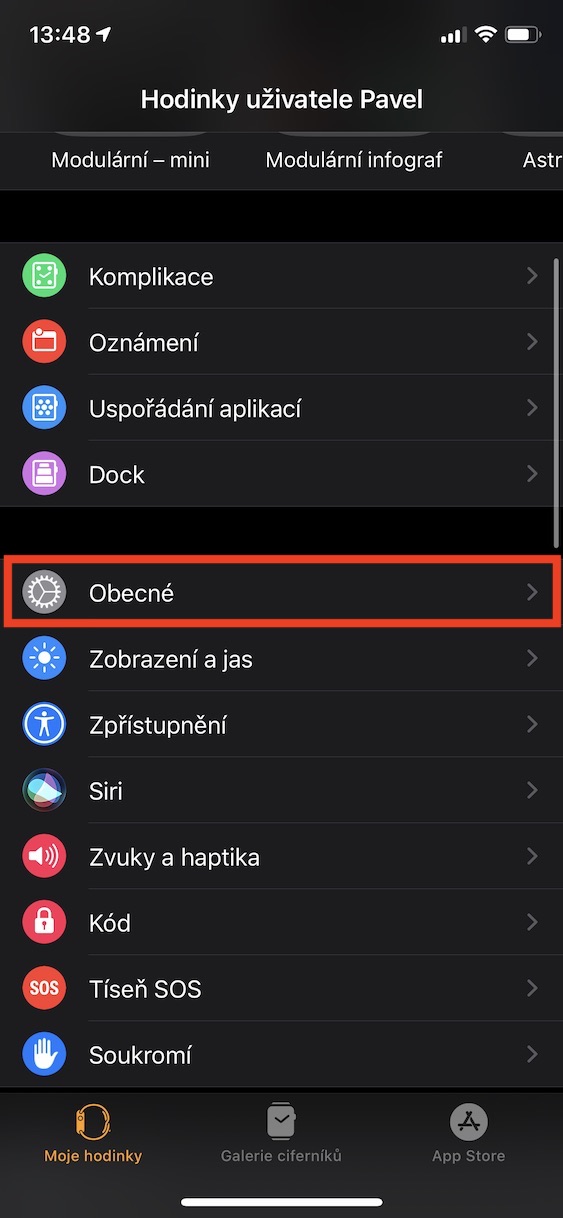
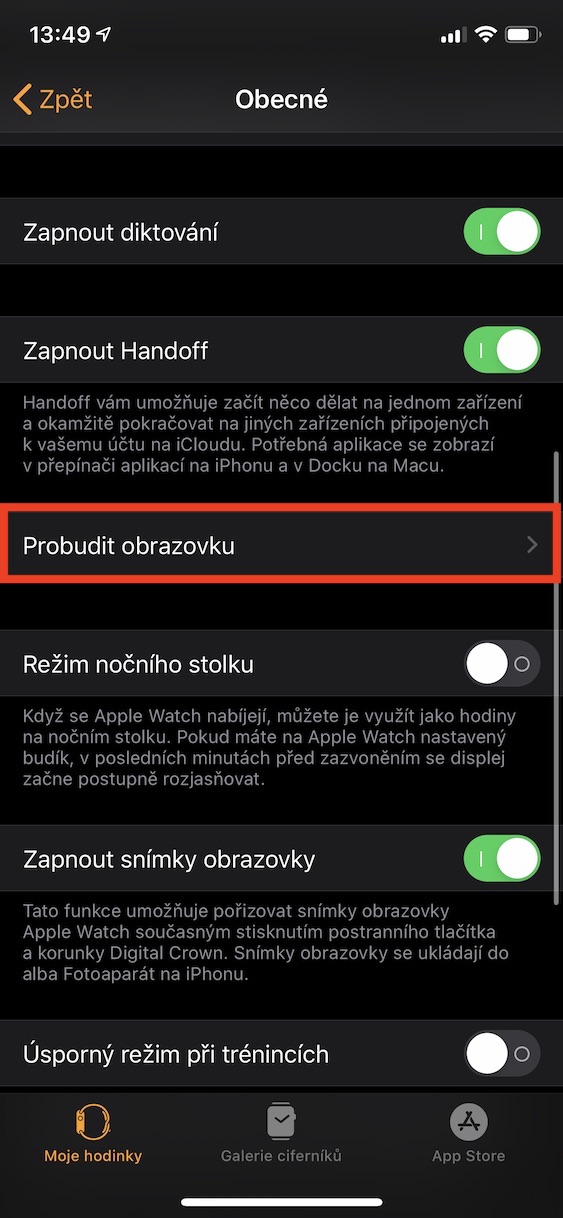


Tahle superotravná věc byla jedna z prvních co jsem musel vypnout.